Tabulka oddílů pevného disku je jednou z nezbytných částí jeho fungování. Nezáleží na tom, jestli má jednotka jeden oddíl, nebo že jej používáme k tomu, abychom měli několik. Tato tabulka je odpovědná za definování volného místa na disku a umožnění operačním systémům, a dokonce i BIOS / UEFI, identifikovat a používat pevný disk. Nejpoužívanější tabulka oddílů na Windows systémů je MBR. Toto je však již dost staré (je to více než 30 let) a dnes má vážná omezení, která musí být odstraněna. A to je co GPT se stará o .
Do Windows 7 MicrosoftOperační systém vždy používal tabulky oddílů MBR. S příchodem Windows 8 a vzestupem systémů UEFI se začaly dostávat do popředí disky s tabulkami GPT. Jaký je mezi nimi rozdíl?

GPT vs MBR
Kromě velkého počtu změn na nízké úrovni je hlavním rozdílem mezi oběma tabulkami oddílů to, že zatímco MBR neumožňuje použití více než 2 TB prostoru GPT toto omezení odstraňuje, protože může používat disky až 9.4 miliardy terabajtů.
Dalším vylepšením tohoto nového typu tabulek oddílů ve srovnání se starým je to eliminuje limit 4 oddílů , takže můžeme bez problémů vytvořit tolik, kolik chceme. Je také důležité si uvědomit, že pouze GPT může využívat výhody nového Bezpečnostní opatření desky UEFI , například Secure Boot.
Nakonec označte, že tabulka oddílů má několik nadbytečných kopií v samotném firmwaru, takže pokud je poškozen, je mnohem snazší jej obnovit.
Předchozí rada
Změna tabulka oddílů typ od MBR na GPT je horký proces. To znamená, že to dokážeme, když používáme počítač, a nikdy neztratíme svá data. Všechny pevné disky, SSD a USB jsou kompatibilní s tímto typem tabulek oddílů a v dnešní době je všechny operační systémy mohou číst bez problémů.
Co se doporučuje, jako vždy při práci pevné disky , je udělat záložní kopie dat před spuštěním. Alespoň nejdůležitější soubory. Je pravda, že když to uděláme opatrně, je pravděpodobnost, že se něco pokazí, poměrně malá, ale jako vždy se můžeme dostat do problémů. Pokud tedy zálohujeme data, pravděpodobnost, že se něco pokazí, je mnohem menší.
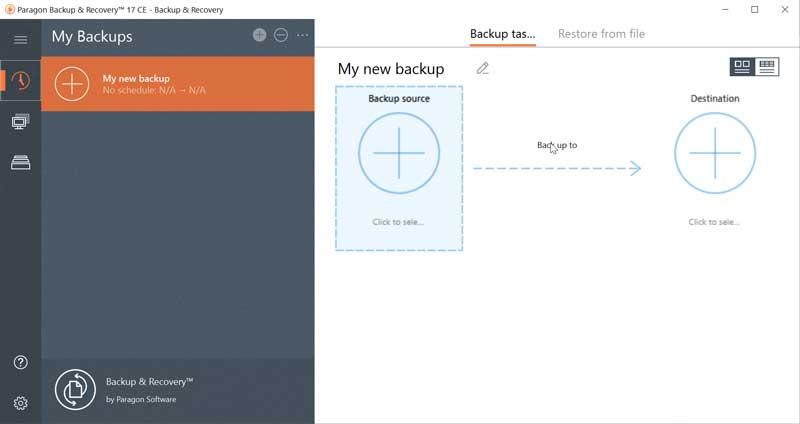
Převeďte MBR na GPT ze systému Windows 10
Windows 10 má svůj vlastní nástroj, který nám umožní převést tabulky oddílů našeho počítače bez použití speciálních programů. Tento nástroj, tzv MBR2GPT, je součástí operačního systému pro několik verzí a všichni uživatelé jej mohou bez problémů používat. Vše, co potřebujeme, je mít možnost otevřít okno CMD.
Abychom to mohli udělat, první věc, kterou musíme provést, je následující příkaz, který bude mít na starosti ověření, že je vše správné a že převod lze provést bezpečně. Tento příkaz neprovádí změny:
mbr2gpt /validate /disk:[número] /allowFullOS
Po provedení tohoto příkazu, pokud je vše v pořádku, můžeme provést převod provedením následujícího ve stejném okně CMD:
mbr2gpt /convert /disk:[número] /allowFullOS
Proces převodu bude trvat několik sekund. Po dokončení bude vše již migrováno na nový GPT, a proto můžeme začít využívat výhod této nové tabulky oddílů.
Zjistěte číslo disku
Předchozí příkaz se nás zeptá na číslo disku, který chceme převést. A musíme se ujistit, že jsme to vybrali dobře, pokud nechceme ohrozit další jednotky. Abychom to snadno identifikovali, musíme spustit následující příkaz:
diskpart
Po provedení bude dalším krokem seznam disků v rámci diskpart, aby se identifikoval ten, který nás zajímá:
list disk
Zapíšeme si číslo disku, který se chystáme převést (pamatujeme si, že začínají počítat od nuly) a je to. Nyní můžeme spustit výše uvedené příkazy k provedení převodu.
Pomocí programů snadno přepnete z MBR na GPT
Pokud se bojíme ovládat Windows z CMD a nechceme konfigurovat naše pevné disky pomocí konzoly Windows, pak se můžeme uchýlit k použití specializovaných programů, správců oddílů, které nám umožní provádět stejné úkoly, ale mnohem intuitivněji.
EASEUS Partition Mistr
Partition Master je správce oddílů EaseUS, který nám umožňuje spravovat a ovládat vše, co souvisí s našimi pevnými disky. Kromě mnoha dalších funkcí nám tento software umožní snadno, bezpečně a během několika sekund převést jakýkoli pevný disk MBR na GPT.
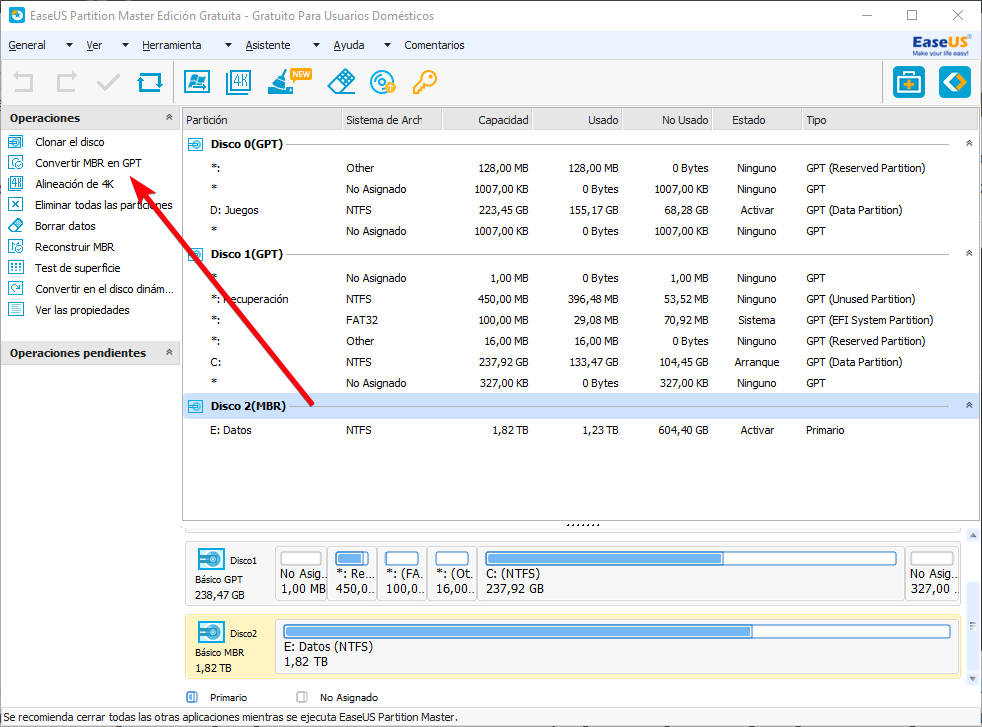
Můžeme si stáhnout tohoto správce oddílů z tento odkaz .
Průvodce oddílem MiniTool
Dalším vynikajícím správcem bezplatných oddílů, kterého můžeme použít k provedení tohoto úkolu, je MiniTool Partition Wizard. Stejně jako předchozí, i tento program nám umožní převést tabulku oddílů jakéhokoli pevného disku z MBR na GPT, aniž bychom museli formátovat nebo ztratit data, která jsme uložili do počítače. Umožní nám také převést jakýkoli pevný disk GPT na MBR, i když k tomu budeme muset formátovat kvůli omezením hlavního spouštěcího záznamu.
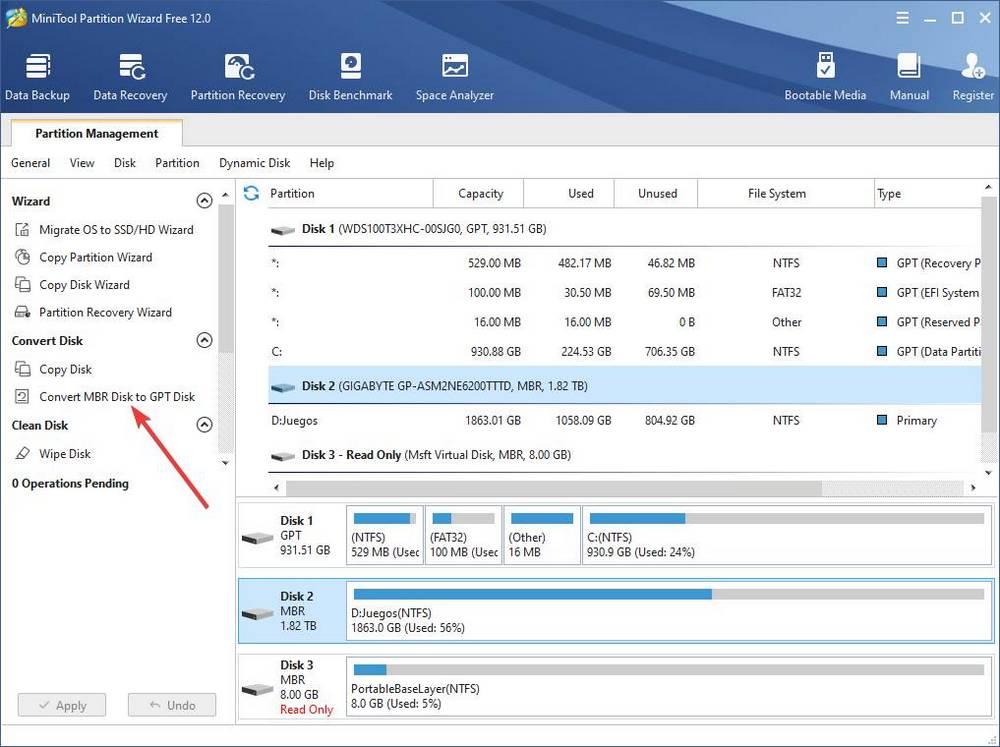
Můžeme si zdarma stáhnout správce oddílů MiniTool odtud .
